Teclas de acceso directo
5. Teclas de acceso directo
Aquí están las teclas de acceso directo que puede utilizar en ProVisionaire Design.
Diseños
| Combinaciones de teclas | Operación |
|---|---|
|
Tecla < F5 > |
Ejecutar [ Online ]. |
|
Tecla < Ctrl > + tecla < F5 > |
Ejecutar [ Offline ]. |
|
Rueda del ratón |
Modificar el valor de un fader, mando o cuadro numérico. |
|
Mientras mantiene presionada la tecla < Alt > + hace clic en un parámetro en Component Editor. |
Establece el parámetro en el valor nominal. |
|
Tecla < Alt > + tecla < F4 > |
Abre el editor de componentes que está en primer plano. |
Operaciones de hoja
| Combinaciones de teclas | Operación |
|---|---|
|
Tecla < ↑ >/tecla < Ctrl > + tecla < ↑ > |
Desplaza la hoja hacia arriba.
|
|
Tecla < ↓ >/tecla < Ctrl > + tecla < ↓ > |
Desplaza la hoja hacia abajo.
|
|
Tecla < ← >/< tecla Ctrl> + tecla < ← > |
Desplaza la hoja hacia la izquierda.
|
|
Tecla < → >/tecla < Ctrl > + tecla < → > |
Desplaza la hoja hacia la derecha.
|
|
Tecla < Page Up > |
Desplaza la hoja hacia arriba. |
|
Tecla < Page Down > |
Desplaza la hoja hacia abajo. |
|
Tecla < Home > |
Se mueve al objeto más a la izquierda. |
|
Tecla < End > |
Se mueve al objeto más a la derecha. |
|
Tecla < Ctrl > + tecla < Home > |
Se mueve al objeto en la esquina superior izquierda. |
|
Tecla < Ctrl > + tecla < End > |
Se mueve al objeto en la esquina inferior derecha. |
|
Rueda del ratón |
Desplaza la hoja hacia arriba o hacia abajo. |
|
Tecla < Mayús > + rueda del ratón |
Desplaza la hoja hacia la izquierda o hacia la derecha. |
|
Tecla < Ctrl >+ rueda del ratón |
Acerca o aleja la hoja. |
|
Tecla < Alt > + tecla < F3 > |
Muestra una lista de hojas. |
Edición
| Combinaciones de teclas | Operación |
|---|---|
|
Haga doble clic en cualquier objeto en "Components". |
Inicia el modo Sello.
|
|
Tecla < Esc > |
Interrumpe el modo Sello y las ediciones en curso. |
|
Haga clic en un objeto existente en la Hoja de diseño mientras mantiene presionada la tecla < Ctrl >, luego arrastre y suelte desde ese elemento. |
Duplica un objeto. |
|
Mientras mantiene presionada la tecla |
Asigna elemento(s) a las siguientes ventanas
|
|
Arrastre y suelte componente(s) o parámetro(s) desde "Parameters". |
Asigna elemento(s) a las siguientes ventanas
|
|
Teclas alfanuméricas |
-Hoja de diseño
|
|
Tecla < Ctrl > + clic |
Selecciona o deselecciona varios objetos simultáneamente. |
|
Tecla < Mayús > + clic |
Selecciona o deselecciona varios objetos simultáneamente. |
|
Arrastre el cursor del ratón. |
Selecciona objetos que estén completamente contenidos dentro del área rectangular. |
|
Mientras mantiene presionada la tecla < Ctrl >, arrastre el cursor del ratón. |
Selecciona objetos que estén parcialmente contenidos dentro del área objetivo rectangular. |
|
Mientras mantiene presionada la tecla |
Selecciona los puertos de entrada de componentes que estén completamente dentro del área objetivo rectangular. |
|
Mientras mantiene presionada la tecla |
Selecciona los puertos de salida de componentes que estén completamente dentro del área objetivo rectangular. |
|
Mientras mantiene presionada la tecla < Mayús > + la tecla < Alt >, arrastre el cursor del ratón. |
Seleccione los puertos de entrada y salida del componente que estén completamente dentro del área objetivo rectangular. |
|
Seleccione y arrastre desde el puerto de origen de un componente hasta el puerto de destino de otro componente. |
Crea una conexión de cable entre los puertos de los componentes.
|
|
Seleccione los cables y presione la tecla < Space >. |
Conecta las líneas de conexión a los componentes Transmitter y Receiver. |
|
Seleccione y arrastre desde varios puertos de origen de un componente al puerto de destino de otro componente. |
Crea múltiples conexiones de cables entre el puerto del componente |
|
Seleccione los puertos de salida de los componentes de audio cuando el componente Probe Monitor esté activado. |
Establece Monitor Probe 1. |
|
Mantenga presionada la tecla < Mayús > y seleccione el puerto de salida del componente de audio cuando el componente Probe Monitor esté activado. |
Establece Monitor Probe 2. |
|
Seleccione el puerto de entrada del componente de audio cuando el componente Probe Monitor esté activado. |
Establece la sonda del oscilador. |